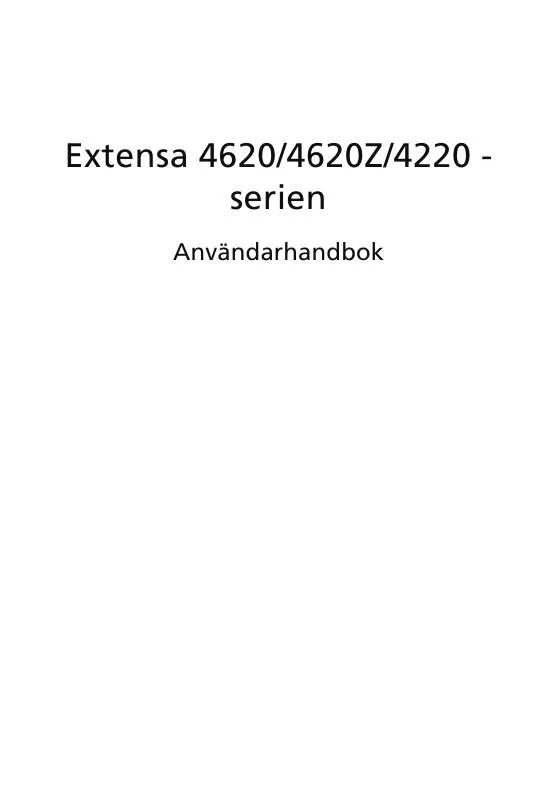Instruktionsbok ACER EXTENSA 4220N
Lastmanuals erbjuder en användarunderstödd plattform för att dela, lagra och söka manualer för hård- och mjukvara: instruktionsböcker, bruksanvisningar, snabbstarter, datablad... Glöm inte: läs alltid instruktionsboken innan du köper något!
Om det här dokumentet innehåller det du söker kan du ladda ner det direkt. Lastmanuals erbjuder dig snabb och enkel tillgång till ACER EXTENSA 4220N instruktionsboken Vi hoppas att den här ACER EXTENSA 4220N manualen blir till nytta för dig
Hjälp med att ladda ner manualen för ACER EXTENSA 4220N
Utdrag ur manual: manual ACER EXTENSA 4220N
Detaljerade användarinstruktioner finns i bruksanvisningen
[. . . ] Extensa 4620/4620Z/4220 serien
Användarhandbok
Copyright © 2007. Extensa 4620/4620Z/4220 -serien - Användarhandbok Ursprunglig utgåva: 08/2007
Informationen i den här publikationen kan ändras utan föregående meddelande. Sådana ändringar tas med i efterföljande utgåvor av den här handboken samt tilläggsdokument och publikationer. Företaget ger inga garantier eller utfästelser, varken uttryckta eller underförstådda vad gäller innehållet och reserverar sig uttryckligen från påstådda garantier för säljbarhet eller anpassning för vissa syften. [. . . ] Håll ned < > när du Håll ned <Fn> när du trycker på markörtangenterna. NumLk lås inaktiverat
Svenska
trycker på markörtangenterna.
Håll ned tangenten <Fn> Skriv bokstäver på vanligt när du skriver bokstäver sätt. på den inbyggda knappsatsen.
32
Windows-tangenter
På tangentbordet finns två tangenter som kan användas för att utföra Windows-specifika funktioner. Tangent Beskrivning När den ensam trycks ned, har den här knappen samma funktion som Start-knappen i Windows startmeny. Kombinationer med andra tangenter utför genvägsfunktioner. Nedan följer några exempel: < < < < < > : Öppna eller stänga Startmenyn > + <D>: Visa skrivbordet > + <E>: Öppna Utforskaren i Windows > + <F>: Söka efter en fil eller mapp > + <G>: Växla mellan hjälpredor i sidofältet
Svenska
Windows-tangent
< > + <L>: Låsa datorn (om du är ansluten till en nätverksdomän) eller växla användare (om du inte är ansluten till en nätverksdomän) < < > + <M>: Minimera alla fönster > + <R>: Visa dialogrutan Kör
< > + <T>: Växla mellan programmen i aktivitetsfältet < < < > + <U>: Öppna Ease of Access Center > + <X>: Öppna Windows Mobility Center > + <Break>: Visa dialogrutan Systemegenskaper
< >+< +M>: Återställa minimerade fönster till skrivbordet < >+< >: Växla genom program i aktivitetsfältet med hjälp av Windows Flip 3-D
33
Tangent Beskrivning < > + <BLANKSTEG>: Visa alla hjälpredor längst fram och välja Windows Sidebar <Ctrl> + < > + <F>: Söka efter datorer (om datorn finns i ett nätverk) <Ctrl> + < >+< >: Använd piltangenterna för att växla mellan programmen i aktivitetsfältet med hjälp av Windows Flip 3-D
Svenska
Obs: V závislosti od vydania systému Windows
Vista alebo Windows XP nemusia byt' niektoré klávesové skratky funkcné poda vyssie uvedeného opisu.
Programtangent
Den här tangenten gör samma sak som ett klick på höger musknapp, nämligen öppnar programmets snabbmeny.
Snabbtangenter
Med snabbtangenter kan du snabbt och enkelt få åtkomst till de flesta av datorns kontroller, t. ex. bildskärmens ljusstyrka, ljudvolym och BIOSinställningarna. Du aktiverar en snabbtangenter genom att hålla ned <Fn> innan du trycker på den andra tangenten i snabbtangentskombinationen.
Snabbtangent <Fn> + <F1> <Fn> + <F2>
Ikon
Funktion Hjälp för snabbtangenter Acer eSettings
Beskrivning Visa hjälp för snabbtangenter. Startar Acer eSettings i Acer Empowering Technology. Se "Acer Empowering Technology" på sidan 1.
34
Snabbtangent <Fn> + <F3> Ikon Funktion Acer ePower Management Beskrivning Startar Acer ePowerManagement i Acer Empowering Technology. Se "Acer Empowering Technology" på sidan 1. Växlar visning mellan datorns bildskärm och en extern monitor (om ansluten) och båda. Stänger av bildskärmens bakgrundsbelysning för att spara ström. Återgå genom att trycka på en valfri tangent. Aktivera/inaktivera den interna pekplattan. Sätt på/stäng av högtalarna. Minskar bildskärmens ljusstyrka.
Svenska
<Fn> + <F4> <Fn> + <F5>
Sleep Växla bildskärm
<Fn> + <F6>
Skärmsläckare
<Fn> + <F7> <Fn> + <F8> <Fn> + <> <Fn> + <> <Fn> + <> <Fn> + <>
Aktivera pekplatta Aktivera högtalare Volym upp Volym ned Öka ljusstyrkan Minska ljusstyrka
35
Specialtangent
Eurosymbolen och USA-dollartecknet finns längst upp i mitten på tangentbordet.
Svenska
Eurosymbolen
1 2 Öppna ett program för textredigering eller ordbehandling. Tryck antingen direkt på tangenten < > längst ner till höger på tangentbordet eller håll nere <Alt Gr> och tryck sedan på tangenten <5> längst upp i mitten på tangentbordet.
Obs: Eurosymbolen kan inte användas i vissa teckensnitt och program. Mer information finns på www. microsoft. com/typography/faq/faq12. htm.
US-dollarsymbolen
1 2 Öppna ett program för textredigering eller ordbehandling. Tryck antingen direkt på tangenten < > längst ner till höger på tangentbordet eller håll nere < > och tryck sedan på tangenten <4> längst upp i mitten på tangentbordet.
Obs: Denna funktion varierar beroende på språkinställningarna.
36
Mata ut den optiska enhetsluckan (CD eller DVD)
Svenska
Om du vill mata ut den optiska enhetsluckan när datorn är påslagen trycker du på enhetens utmatningsknapp.
När strömmen är avslagen kan du mata ut enhetens lucka genom att använda det mekaniska utmatningshålet.
Använda ett datorlås
Den barbara datorn levereras med en Kensington-kompatibel sakerhetsskara for ett sakerhetslas.
Lägg en låsvajer runt ett fast föremål, t. ex. ett bord eller handtaget till en låst skrivbordslåda. Sätt in låset i uttaget och lås det sedan genom att vrida om nyckeln. [. . . ] Produkten får användas i alla EU-länder, samt även i Norge, Schweiz, Island och Liechtenstein. Produkten måste användas i enlighet med de bestämmelser och begränsningar som gäller i aktuellt land. Kontakta ansvarig myndighet i användningslandet för ytterligare information.
Svenska
Säkerhetsföreskrifter från FCC
Den utstrålade effekten från Mini-PCI kortet för trådlöst nätverk (WLAN) och Bluetooth kortet är väsentligt lägre än de exponeringsgränsvärden som fastställts av FCC. Trots detta skall den bärbara PC-datorn i serien användas på ett sådant sätt att exponeringen på människor minimeras enligt följande: 1 Användare uppmanas att följa de säkerhetsföreskrifter för trådlösa enheter som finns i användarhandboken för varje trådlös enhet.
Varning: För att uppfylla FCC:s regler för radiofrekvent strålning måste ett avstånd på minst 20 cm (8 tum) upprätthållas mellan antennen för det inbyggda Mini-PCI kortet för trådlöst nätverk (WLAN) som finns inbyggt i skärmen och samtliga personer.
Obs: Acer trådlös Mini PCI adapter använder en funktion för överföringsspridning. [. . . ]
ANVÄNDARVILLKOR FÖR ATT LADDA NER INSTRUKTIONSBOKEN ACER EXTENSA 4220N Lastmanuals erbjuder en användarunderstödd plattform för att dela, lagra och söka manualer för hård- och mjukvara: instruktionsböcker, bruksanvisningar, snabbstarter, datablad...